Na stronie Historia ochrony w aplikacji zabezpieczenia systemu Windows można przejść do akcji widoku, które zostały usunięte przez program antywirusowy Microsoft Defender w Twoim imieniu, potencjalnie niechcianych aplikacji , które zostały usunięte, lub kluczowych usług, które są wyłączone.
Uwaga: Historia ochrony zachowuje tylko wydarzenia przez dwa tygodnie, które znikną z tej strony.
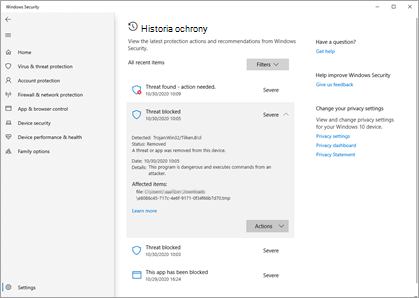
Zdarzenia są wyświetlane w historii ochrony jako seria kart. Jeśli karta wymaga uwagi, na ikonie karty pojawi się jedna z dwóch kolorowych znaczków.
-
Czerwona — jest to poważny element wymagający natychmiastowej uwagi.
-
Żółty — ten element nie jest pilny, ale należy go sprawdzić, gdy jest to możliwe.
Klikając kartę, możesz ją rozwinąć i uzyskać więcej informacji. Oto kilka typowych wpisów, które mogą zostać wyświetlone.
Alerty złośliwego oprogramowania
Jeśli program antywirusowy Microsoft Defender wykryje element złośliwego oprogramowania, zostanie on zarejestrowany w historii ochrony.
Znaleziono zagrożenie — wymagana jest akcja
Oznacza to, że program antywirusowy Microsoft Defender wykrył potencjalne zagrożenie i wymaga podjęcia decyzji na temat ich obsługi. Wybranie menu rozwijanego akcji w prawym dolnym rogu umożliwi przekwarantannowanie zagrożenia, wyrenderowanie go nieszkodliwego typu lub jeśli masz pewność, że ten element został fałszywie zidentyfikowany jako zagrożenie, które możesz wybrać, aby zezwolić na urządzenie.
Przestroga: Jeśli nie masz pewności, czy dany element jest Bezpieczny lub nie najlepiej wybrać kwarantanny. Wybranie opcji Zezwalaj na urządzenie umożliwi kontynuowanie pliku, a jeśli w rzeczywistości stanie się niebezpieczeństwo, dane użytkownika. informacje osobiste lub urządzenie mogą być teraz zagrożone.
Jeśli wybierzesz opcję Zezwól i później chcesz cofnąć tę akcję, przejdź do strony dozwolone zagrożenia i możesz ją usunąć z listy dozwolonych zagrożeń.
Zagrożenie poddane kwarantannie
Oznacza to, że zagrożenie zostało zablokowane i poddane kwarantannie. Nie została jeszcze usunięta, ale nie powinna stwarzać ryzyka dla obecnie danych lub urządzenia. Możesz wykonać dwie czynności :
-
Usuń — spowoduje to usunięcie zagrożenia z urządzenia.
-
Przywracanie — powoduje, że plik zostanie przywrócony na urządzeniu, w którym program Defender ponownie wykryje go jako zagrożenie i zostanie utworzony nowy zagrożeń — wymagany element akcji w historii ochrony. Musisz przejść do tego obszaru, a następnie wybrać pozycję Zezwalaj na urządzenie , jeśli masz pewność, że jest to bezpieczne.
Zagrożenie zablokowane
Oznacza to, że program Defender zablokował i usunął zagrożenie na Twoim urządzeniu. W Twojej części nie ma żadnych niezbędnych działań, ale warto uwzględnić sposób, w jaki zagrożenie dotarło do komputera, aby można było zmniejszyć ryzyko tego wystąpienia. Typowym sposobem przybycia zagrożenia jest niebezpieczny załącznik w wiadomości e-mail pobrany z niebezpiecznej witryny sieci Web lub za pośrednictwem zainfekowanego urządzenia magazynującego USB.
Jeśli uważasz, że jest to "fałszywa dodatnia" i że plik jest bezpieczny, możesz wybrać pozycję Akcje , a następnie wybrać pozycję Zezwalaj. To zagrożenie zostało już usunięte, więc Zezwalaj tylko na następnym razem, gdy zobaczysz ten plik. Jeśli chcesz korzystać z tego pliku, musisz go ponownie pobrać.
Niepełne korygowanie
Oznacza to, że program antywirusowy Microsoft Defender podjął kroki w celu naprawienia zagrożenia, ale nie mógł pomyślnie zakończyć tego czyszczenia. Wybierz kartę, aby ją rozwinąć, i zobacz, jakie dodatkowe czynności należy wykonać.
Potencjalnie niechciane aplikacje (PUA)
Potencjalnie niechciane aplikacje to Kategoria oprogramowania, która może powodować spowolnienie działania komputera, wyświetlać nieoczekiwane reklamy lub w najgorszym przypadku instalować inne oprogramowanie, które może być bardziej szkodliwe lub irytujące. Nie wpływa na poziom złośliwego oprogramowania, ale nadal zapewnia, że nie jest to zalecane.
Jeśli chcesz się upewnić, że na urządzeniu jest włączone blokowanie PUA, zobacz Ochrona komputera przed potencjalnie niechcianymi aplikacjami.
Ta aplikacja została zablokowana
Filtr Microsoft Defender SmartScreen umożliwia blokowanie potencjalnie niechcianych aplikacji przed ich instalacją, a w przypadku pojawienia się zdarzenia zablokowanego w historii ochrony.
Jeśli uważasz, że blokada była błędna i chcesz zezwolić na uruchomienie pliku, możesz wybrać pozycję Akcje, a następnie pozycję Zezwalaj. W tym momencie trzeba ponownie pobrać plik, aby można było z niego korzystać.
Jeśli wybierzesz opcję Zezwól i później chcesz cofnąć tę akcję, przejdź do strony dozwolone zagrożenia i możesz ją usunąć z listy dozwolonych zagrożeń.
Ważna usługa jest wyłączona
Historia ochrony może również powiadomić użytkownika, jeśli ważna usługa, taka jak SmartScreen dla Microsoft Edge, jest wyłączona. Wybierz kartę dla tego alertu i w obszarze Akcje możesz włączyć tę funkcję.
Zobacz też
Najważniejsze wskazówki dotyczące zabezpieczeń przeciw wirusom










